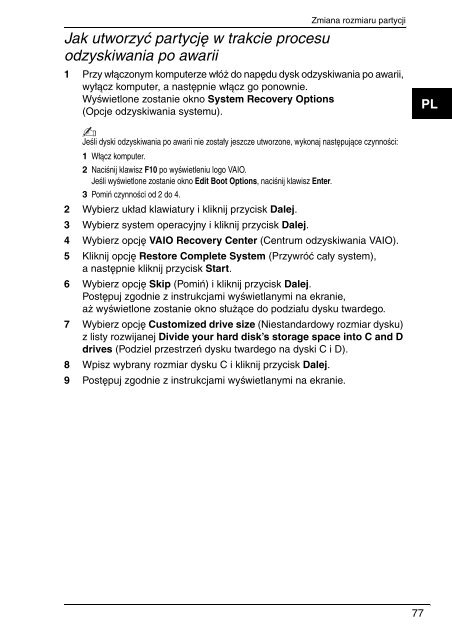Sony VGN-NR38M - VGN-NR38M Guide de dépannage Tchèque
Sony VGN-NR38M - VGN-NR38M Guide de dépannage Tchèque
Sony VGN-NR38M - VGN-NR38M Guide de dépannage Tchèque
Create successful ePaper yourself
Turn your PDF publications into a flip-book with our unique Google optimized e-Paper software.
Jak utworzyć partycję w trakcie procesu<br />
odzyskiwania po awarii<br />
Zmiana rozmiaru partycji<br />
1 Przy włączonym komputerze włóż do napędu dysk odzyskiwania po awarii,<br />
wyłącz komputer, a następnie włącz go ponownie.<br />
Wyświetlone zostanie okno System Recovery Options<br />
(Opcje odzyskiwania systemu).<br />
PL<br />
Jeśli dyski odzyskiwania po awarii nie zostały jeszcze utworzone, wykonaj następujące czynności:<br />
1 Włącz komputer.<br />
2 Naciśnij klawisz F10 po wyświetleniu logo VAIO.<br />
Jeśli wyświetlone zostanie okno Edit Boot Options, naciśnij klawisz Enter.<br />
3 Pomiń czynności od 2 do 4.<br />
2 Wybierz układ klawiatury i kliknij przycisk Dalej.<br />
3 Wybierz system operacyjny i kliknij przycisk Dalej.<br />
4 Wybierz opcję VAIO Recovery Center (Centrum odzyskiwania VAIO).<br />
5 Kliknij opcję Restore Complete System (Przywróć cały system),<br />
a następnie kliknij przycisk Start.<br />
6 Wybierz opcję Skip (Pomiń) i kliknij przycisk Dalej.<br />
Postępuj zgodnie z instrukcjami wyświetlanymi na ekranie,<br />
aż wyświetlone zostanie okno służące do podziału dysku twar<strong>de</strong>go.<br />
7 Wybierz opcję Customized drive size (Niestandardowy rozmiar dysku)<br />
z listy rozwijanej Divi<strong>de</strong> your hard disk’s storage space into C and D<br />
drives (Podziel przestrzeń dysku twar<strong>de</strong>go na dyski C i D).<br />
8 Wpisz wybrany rozmiar dysku C i kliknij przycisk Dalej.<br />
9 Postępuj zgodnie z instrukcjami wyświetlanymi na ekranie.<br />
77